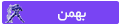- تاریخ ثبتنام
- Feb 5, 2014
- ارسالیها
- 1,300
- پسندها
- 1,877
- امتیازها
- 113
- محل سکونت
- Rasht
- دل نوشته
- آدمها تو را نمی فهمند فقط ترجمه ات میکنند آن هم به زبان خودشان
اعتبار :
رفع مشکل عدم شناسايي سخت*افزار بلوتوث در ويندوز
یکی از مشکلات شایع کاربران کامپیوترهای رومیزی و یا لپ*تاپ*، عدم شناسایی سخت*افزار بلوتوث توسط ویندوز است. این موضوع می*تواند از در دسترس نبودن درایور سخت*افزار و یا سازگار نبودن درایور با نسخه*ی ویندوز رخ دهد. در این ترفند قصد داریم به معرفی یک راه حل جامع بپردازیم که به وسیله*ی آن می*توانید این مشکل را حل کنید.
بدین منظور:
نیازمند یک ابزار کوچک رایگان و کم*حجم به نام Bluetooth Driver Installer هستیم.
Bluetooth Driver Installer را می*توانید از سایت سازنده دانلود کنید:
Bluetooth Driver Installer - Get Bluetooth to work with the Microsoft Bluetooth stack
این برنامه در دو نسخه 32 بیتی و 64 بیتی عرضه شده است که بسته به نوع ویندوز خود بایستی نسخه مورد نظر را دانلود نمایید.
پس از دریافت این ابزار، آن را اجرا کنید.
در پنجره*ی باز شده، گزینه*ی I accept the terms and conditions above را فعال نموده و بر روی دکمه*ی Next کلیک کنید.
در مرحله*ی بعد، نرم*افزار به جستجوی سخت*افزار بلوتوث شما پرداخته و در صورت یافتن نتیجه*ای آن را برای شما نمایش می*دهد.
پس از پایان جستجو (ترفندستان) و نمایش نتیجه، چنانچه از صحت سخت*افزار شناسایی شده اطمینان دارید برای نصب درایور، روی دکمه*ی Next کلیک کنید.
عملیات نصب درایور سخت*افزار بلوتوث شما آغاز می*شود. این کار با ایجاد یک نقطه*ی بازگردانی (Restore Point) نیز همراه است.
پس از پایان عملیات نصب درایور، بر روی دکمه*ی Next کلیک کنید تا نرم*افزار به تست سخت*افزار شما بپردازد.
در صورت موفقیت*آمیز بودن عملیات نصب درایور، با پیغام Your Bloutooth adapter was succeessfully installed روبرو خواهید شد.
منبع: ترفندستان
یکی از مشکلات شایع کاربران کامپیوترهای رومیزی و یا لپ*تاپ*، عدم شناسایی سخت*افزار بلوتوث توسط ویندوز است. این موضوع می*تواند از در دسترس نبودن درایور سخت*افزار و یا سازگار نبودن درایور با نسخه*ی ویندوز رخ دهد. در این ترفند قصد داریم به معرفی یک راه حل جامع بپردازیم که به وسیله*ی آن می*توانید این مشکل را حل کنید.
بدین منظور:
نیازمند یک ابزار کوچک رایگان و کم*حجم به نام Bluetooth Driver Installer هستیم.
Bluetooth Driver Installer را می*توانید از سایت سازنده دانلود کنید:
Bluetooth Driver Installer - Get Bluetooth to work with the Microsoft Bluetooth stack
این برنامه در دو نسخه 32 بیتی و 64 بیتی عرضه شده است که بسته به نوع ویندوز خود بایستی نسخه مورد نظر را دانلود نمایید.
پس از دریافت این ابزار، آن را اجرا کنید.
در پنجره*ی باز شده، گزینه*ی I accept the terms and conditions above را فعال نموده و بر روی دکمه*ی Next کلیک کنید.
در مرحله*ی بعد، نرم*افزار به جستجوی سخت*افزار بلوتوث شما پرداخته و در صورت یافتن نتیجه*ای آن را برای شما نمایش می*دهد.
پس از پایان جستجو (ترفندستان) و نمایش نتیجه، چنانچه از صحت سخت*افزار شناسایی شده اطمینان دارید برای نصب درایور، روی دکمه*ی Next کلیک کنید.
عملیات نصب درایور سخت*افزار بلوتوث شما آغاز می*شود. این کار با ایجاد یک نقطه*ی بازگردانی (Restore Point) نیز همراه است.
پس از پایان عملیات نصب درایور، بر روی دکمه*ی Next کلیک کنید تا نرم*افزار به تست سخت*افزار شما بپردازد.
در صورت موفقیت*آمیز بودن عملیات نصب درایور، با پیغام Your Bloutooth adapter was succeessfully installed روبرو خواهید شد.
منبع: ترفندستان